使用結合了平移與縮放的功能,您可以在不中斷目前作業的情況下變更視圖。
透過動態檢視,您可以在變更時顯示對檢視點的變更效果。使用該方法,您也可以透過僅選擇決定視圖所需的物件來暫時簡化視圖。另外,如果您在未選取物件的情況下按 Enter,則 3D 動態檢視將顯示一個小房屋模型,而不顯示實際圖面。可以使用該房子來定義檢視角度與檢視距離。當您完成調整並結束指令後,變更會套用至目前視圖中的整個 3D 模型。
註: 透過 3DORBIT 指令,您可以取得更多用於在 3D 中進行動態檢視的強大選項。若要取得更多資訊,請參閱〈有關 3D 導覽工具〉。
設定截取平面
您可以透過放置前截取平面與後截取平面 (它們基於物件到理論相機的距離控制物件的可見性),來擷取圖面的視圖。可以在相機與目標 (相機指向的位置) 之間互垂於視線移動該截取平面。截取操作將從前後截取平面移除物件的顯示。下列圖解展示了截取平面如何工作:
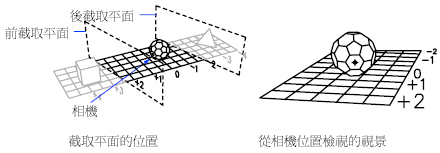
您也可以在建立相機圖像時設定截面。若要取得更多資訊,請參閱〈關於變更相機的性質〉。
註: 設定截取平面是檢視的主要選項。若要建立剖面和 3D 實體剖面視圖,請參閱與用於即時剖面的 SECTIONPLANE 和 LIVESECTION 指令、用於靜態剖面的 SECTION 指令,以及用於從 AutoCAD 和 Autodesk Inventor 3D 模型產生關聯式 2D 圖面的 VIEWSECTION 指令相關的主題。